【LINE】通知音、着信音が鳴らない場合の原因と対処方法(iPhone)
iPhone本体やLINEの通知設定や状態に問題が発生している可能性があります。
以下の内容をすべてご確認ください。
オペレータのサポートが必要な場合は、ページ最下部の「オペレータに質問する」ボタンをクリックしてお問い合わせください。
Check!
通知自体が届かない場合は、【LINE】通知が届かない場合の対処方法(iPhone)をご覧ください。
iPhone本体の状態、設定を確認する
①iPhoneの消音モードがオフになっているか確認する
消音モードがオンになっている場合は、オフにします。
操作手順はiPhoneユーザガイド「iPhoneを消音する」をご覧ください。
② iPhoneの音量を上げる
③iPhoneの[サウンド]、[通知の許可]の設定がオンになっているか確認する
[通知を許可]と[サウンド]がオフの場合オンにします。
▼手順を確認する場合は、こちらをクリックしてください。
-
[設定]をタップします。
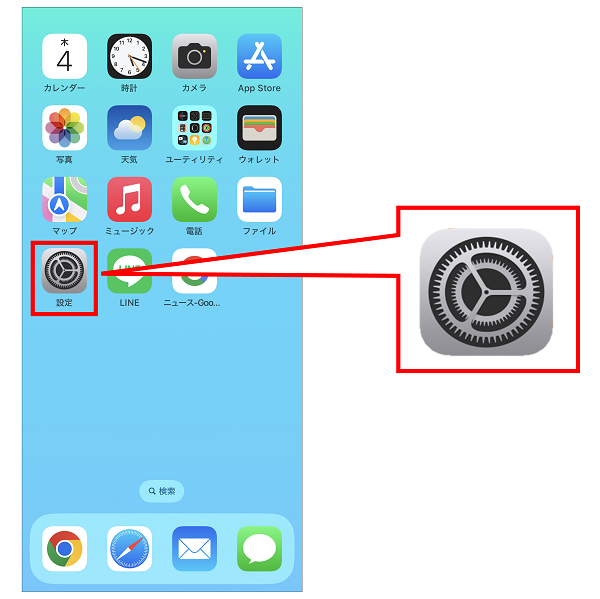
-
[通知]をタップします。
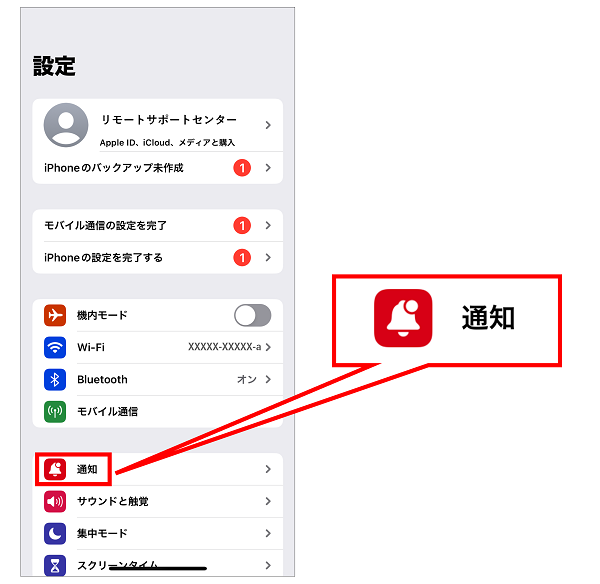
-
画面を下にスクロールし、[LINE]をタップします。
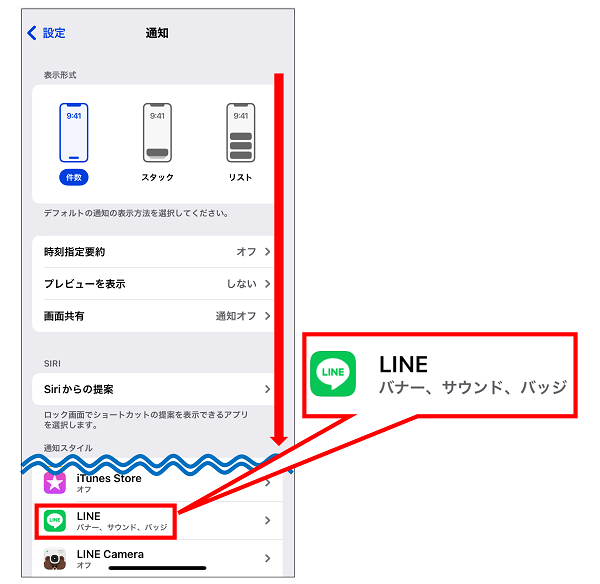
-
[通知を許可]と
[サウンド]がオンになっていることを確認します。
オフの場合はタップしてオンにします。➡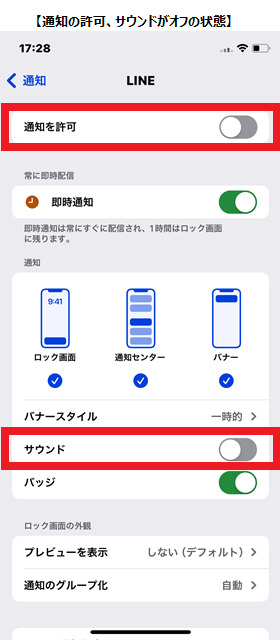
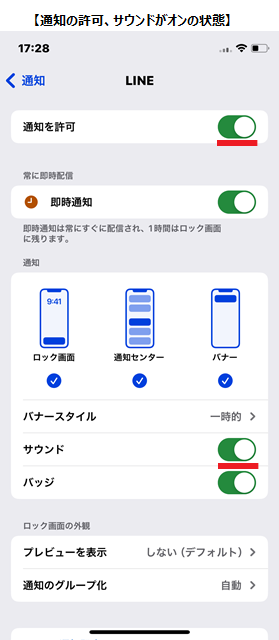
LINEの通知設定を確認する
① 各トークルームの通知がオンになっているか確認する
トークルーム名の右側に「 」がある場合は、以下の手順で通知をオンにします。
」がある場合は、以下の手順で通知をオンにします。
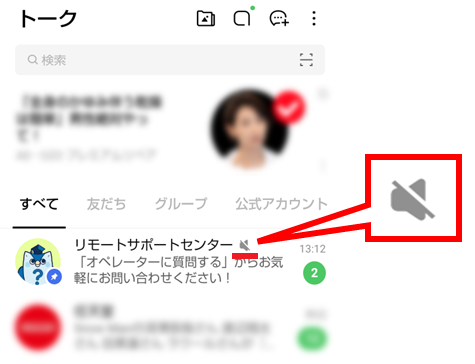
▼手順を確認する場合は、こちらをクリックしてください。
-
トークを開き、[Ξ]をタップします。
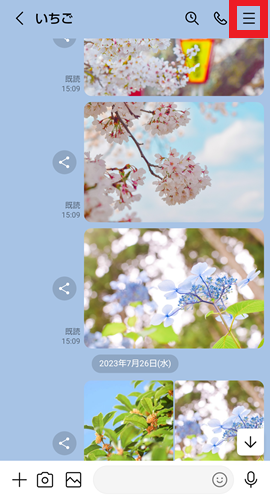
-
[通知オン]をタップし、オンにします。
➡
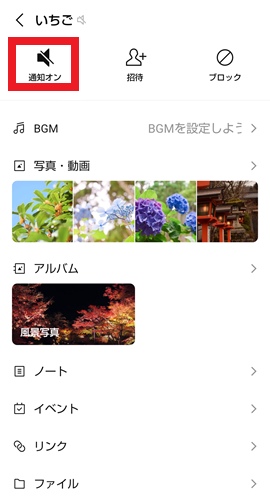
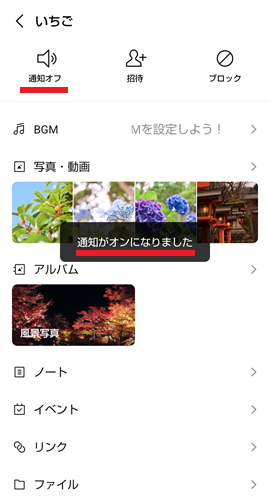
② LINEの[通知]がオン、[通知の一時停止]がオフになっているか確認する
▼詳細な手順は、こちらをクリックしてください。
-
[ホーム]→
[
 ]の順にタップします。
]の順にタップします。
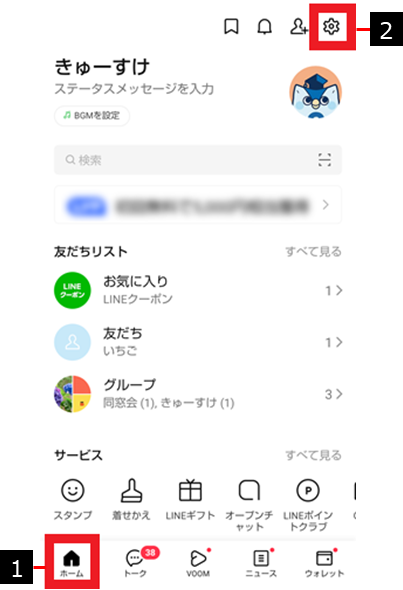
-
画面を下にスクロールし、[通知]をタップします
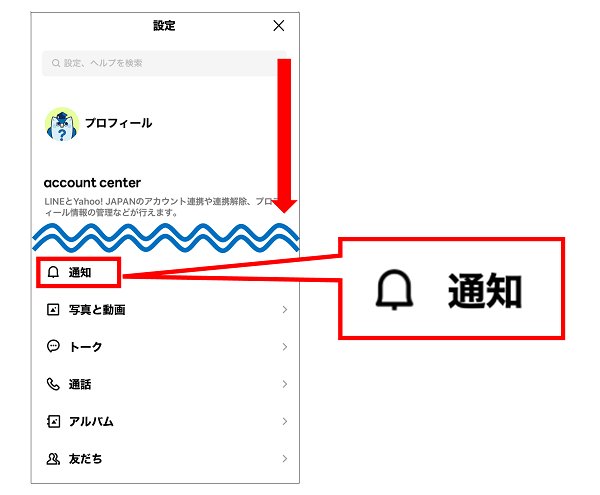
-
[通知]がオンになっていることを確認します。
オフの場合は[通知]をタップし、オンにします。➡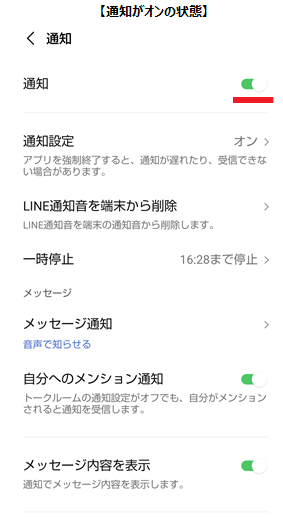
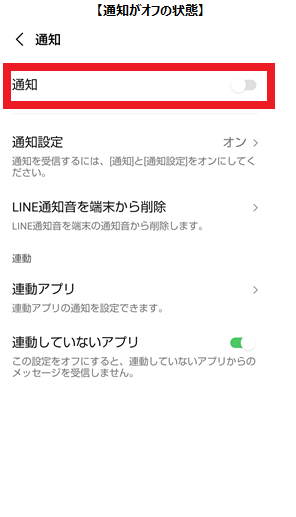
-
[一時停止]
がオフになっていることを確認します。
オン(「○:○○まで停止」)の場合は [一時停止] をタップし、
[通知を再開] もしくは [オフ] をタップし、オフにします。➡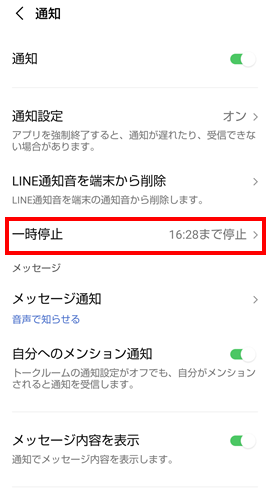 ➡
➡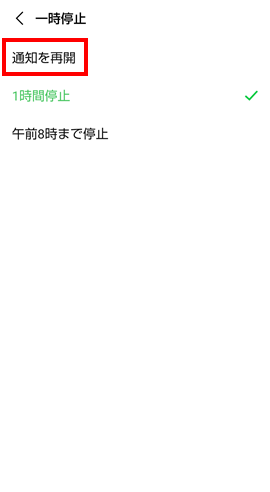
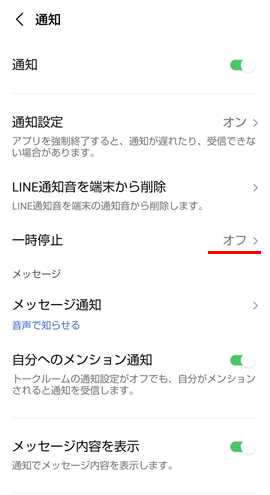
③ LINEの通知音を変更する
▼詳細な手順は、こちらをクリックしてください。
-
[ホーム]→
[
 ]の順にタップします。
]の順にタップします。
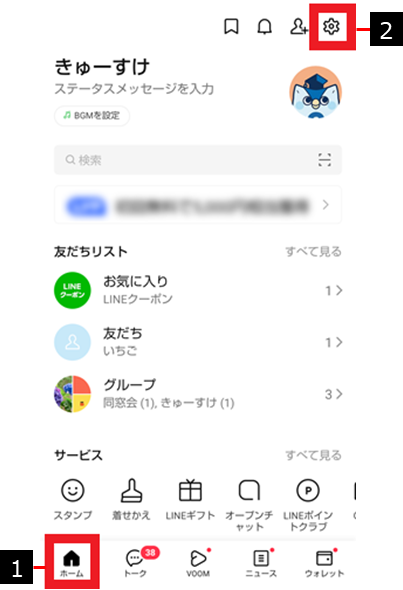
-
画面を下にスクロールし、[通知]をタップします
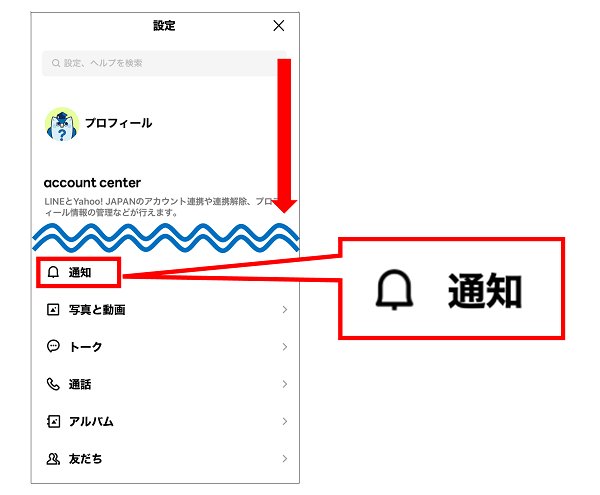
-
[通知サウンド]をタップします。
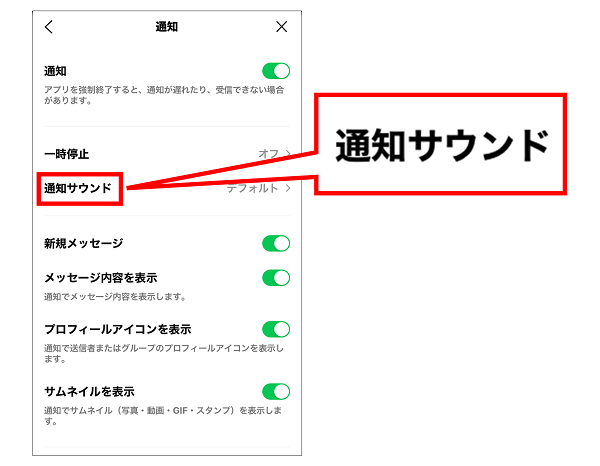
-
お好みのサウンドをタップし、通知音を変更します。
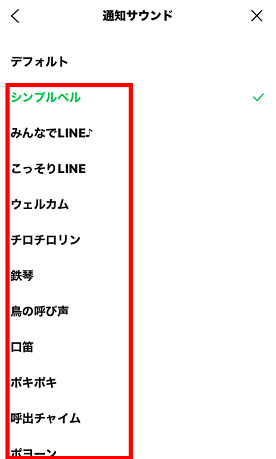
iPhone本体、LINEの設定や状態を確認しても改善しない場合
上記iPhone本体、LINEの設定や状態を確認しても改善しない場合は、以下をご確認ください。
① iPhoneを再起動する
操作手順は Appleサポート をご覧ください。
② モバイル回線(4G、5G)/Wi-Fiを一度オフにして再度オンにする
※モバイル回線でLINEをご利用の場合は、【モバイル回線をオフにして再度オンにする】の手順を、
Wi-FiでLINEをご利用の場合は、【Wi-Fiをオフにして再度オンにする】の手順をご確認ください。
【モバイル回線をオフにして再度オンにする】
▼手順を確認する場合は、こちらをクリックしてください。
-
[設定]をタップします。
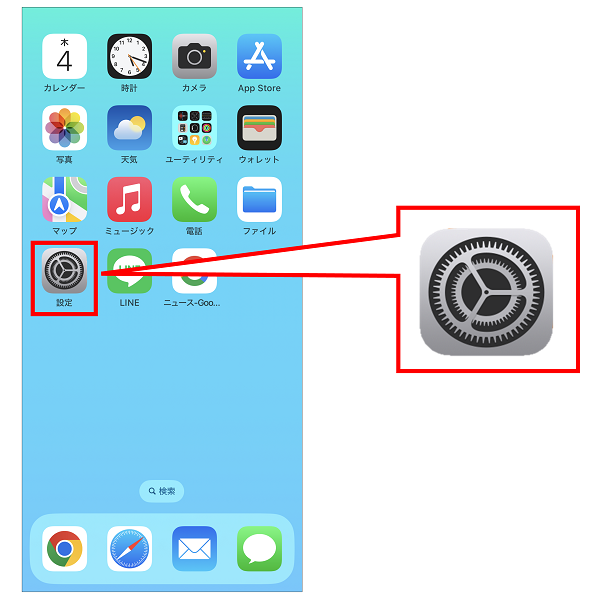
-
[モバイル通信]をタップします。
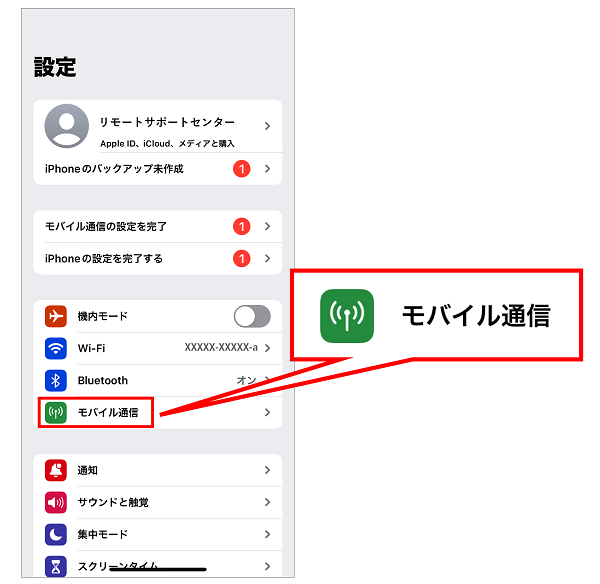
-
[モバイルデータ通信]をタップしてオフにし、再度タップしてオンにします。
➡
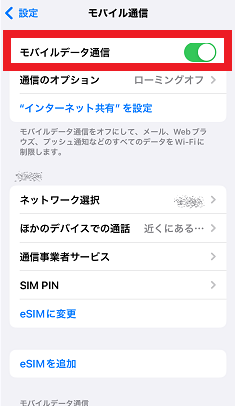
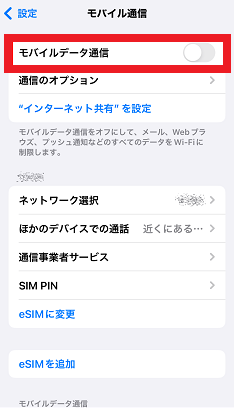
【Wi-Fiをオフして再度オンにする】
▼手順を確認する場合は、こちらをクリックしてください。
-
[設定]をタップします。
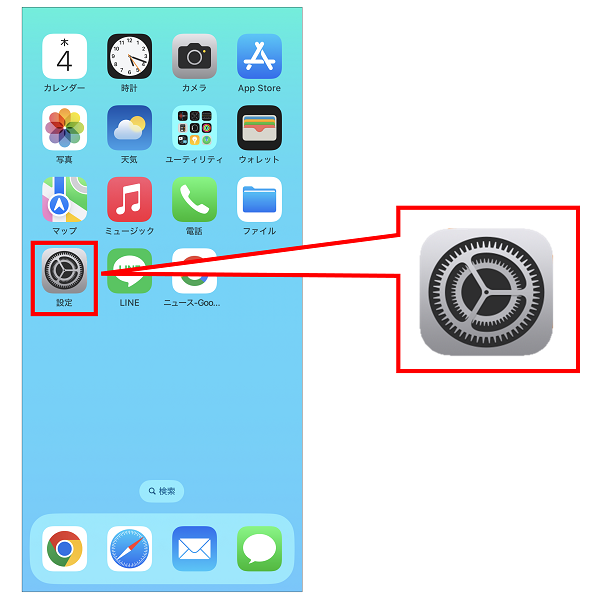
-
[Wi-Fi]をタップします。
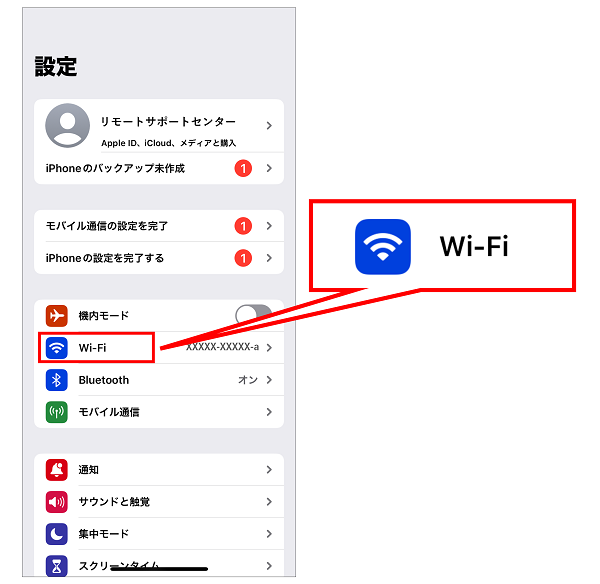
-
[Wi-Fi]をタップしてオフにし、再度タップしてオンにします。
➡
以下の操作は、アップデート、データの削除、バックアップに関わるため
サポートが必要な場合は、お使いのiPhoneのメーカーや携帯電話会社にご相談ください。
③ iPhoneのOSを最新版へアップデートする
<> iPhoneのアップデート手順は、iPhoneユーザーズガイド「iPhoneのiOSをアップデートする」をご覧ください。
④ LINEを最新版へアップデートする
LINEのアップデート手順は、 iPhoneユーザーズガイド「iPhoneのApp Storeからアプリをアップデートする」 >「アプリを手動でアップデートする」をご覧ください。
⑤ iPhone、またはSDカード内の不要なデータを削除する
誤って必要なデータを削除しないように、ご注意ください。
⑥ トーク履歴のバックアップを取ったうえで、LINEの削除・再インストールする
LINEを削除すると、端末からトーク履歴はすべて削除されます。
LINEの削除前に必ずトーク履歴のバックアップを取ってください。
- トーク履歴のバックアップを取ります。手順は、LINEみんなの使い方ガイド「トーク履歴のバックアップ方法」をご覧ください。
-
iPhoneからLINEを削除し、App Storeからインストールしなおします。
LINEの削除手順は、iPhoneユーザガイド「アプリをiPhoneから削除する」をご覧ください。
App Storeからのインストール手順は、LINEみんなの使い方ガイド「LINEアプリをインストールする」>「iPhone」をご覧ください。
- LINEアカウントの引継ぎを行います。手順は、LINEみんなの使い方ガイド「LINEアカウントを引き継ぐ」をご覧ください。
上記すべてを確認、実施しても改善しない場合
iPhone側になんらかの問題が発生している可能性があります。
お使いのiPhoneのメーカーや携帯電話会社にお問い合わせください。
疑問・問題は解決しましたか?
アンケートへのご協力ありがとうございました。
リモートサポートサービス会員様はチャットでオペレーターに質問できます。
お困りごとが解決できない場合は、下のボタンから是非チャットをご利用ください。
リモートサポートサービス会員様はチャットでオペレーターに質問できます。下のボタンから是非チャットをご利用ください。






